Specialiųjų simbolių įterpimas į Word 2010
Kartais gali prireikti įterpti neįprastą simbolį į Word 2010 dokumentą. Perskaitykite, kaip lengvai tai padaryti su mūsų patarimais ir simbolių sąrašu.
Lengviausias būdas sukurti makrokomandą Word 2007 yra naudoti makrokomandų įrašymo priemonę . Įjungus makrokomandų įrašymo įrenginį, jis tiksliai įrašo viską, ką darote programoje „Word“, kol išjungiate įrašymo įrenginį. Išjungę įrašymo įrenginį, galite pakartotinai atkurti įrašytą makrokomandą ir pakartoti tikslią veiksmų seką, kurią Word įrašė makrokomandoje.
Apie tik tai, kas yra ne įrašytų makro įrašymo yra pelės judėjimą tame dokumente. Makrokomandos įrašymo priemonė įrašo mygtukus arba juostelės pasirinkimus, kuriuos spustelėjate, tačiau „Word“ neleis naršyti dokumento ar pasirinkti teksto pele, kol makrokomandos įrašymas yra įrašomas. Todėl naudokite klaviatūrą teksto naršymui arba pasirinkimui, kai įrašote makrokomandą.
Norėdami įrašyti makrokomandą, atlikite šiuos veiksmus:
Pagalvokite, ką ketinate daryti.
Pagalvokite apie visus veiksmus, kuriuos turite atlikti, kad atliktumėte bet kokią užduotį, kurią norite automatizuoti naudodami makrokomandą. Jei reikia, pakartokite veiksmus prieš įrašydami juos kaip makrokomandą.
Spustelėkite juostelės skirtuką Kūrėjas, tada spustelėkite mygtuką Įrašyti makrokomandą grupėje Kodas.
Pasirodo dialogo langas Įrašyti makrokomandą.
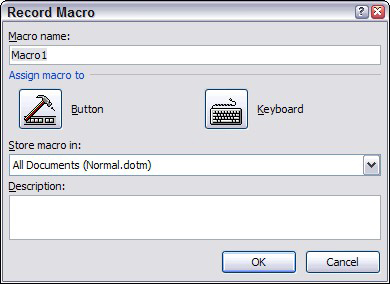
Dialogo langas Įrašyti makrokomandą.
Jei skirtuko Kūrėjas nematote, pasirinkite Office → Word Options, kad iškviestumėte dialogo langą Word Options. Tada spustelėkite skirtuką Personalizuoti ir juostelėje pažymėkite žymės langelį Rodyti kūrėjo skirtuką.
Teksto laukelyje Makrokomandos pavadinimas įveskite norimos sukurti makrokomandos pavadinimą.
Pavadinimas gali būti bet koks, bet jame negali būti tarpų, kablelių ar taškų.
Jei makrokomandos funkcija nėra akivaizdi iš makrokomandos pavadinimo, dialogo lango Įrašyti makrokomandą lauke Aprašymas įveskite išsamesnį makrokomandos aprašymą. Padėkosite sau vėliau, kai pamiršite, ką daro makrokomandos.
Norėdami padaryti makrokomandą pasiekiamą iš įrankių juostos arba klaviatūros, spustelėkite mygtuką arba klaviatūros mygtuką.
Šis veiksmas iškviečia dialogo langą Tinkinti, kuris yra paruoštas pridėti makrokomandą prie greitosios prieigos įrankių juostos arba sparčiųjų klavišų. Spustelėkite mygtuką Klaviatūra ir įveskite sparčiųjų klavišų kombinaciją, kurią norite priskirti makrokomandai, spustelėkite mygtuką Priskirti, tada spustelėkite Uždaryti.
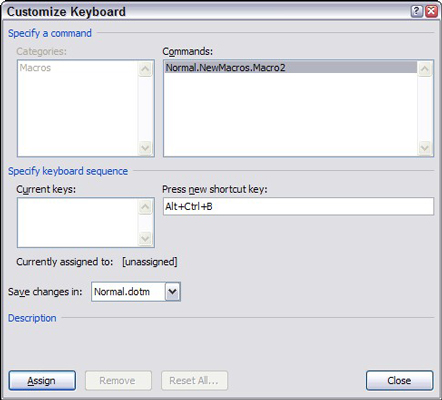
Makrokomandos priskyrimas sparčiajam klavišui.
Jei spustelėsite mygtuką Mygtukas, pasirodys dialogo langas Word Options su pasirinktu skirtuku Tinkinti. Tada greitosios prieigos įrankių juostoje galite sukurti mygtuką, kad paleistumėte makrokomandą.
Išskleidžiamajame sąraše Store Macro In nustatykite vietą, kurioje norite išsaugoti makrokomandą.
Numatytasis nustatymas išsaugo įrašytą makrokomandą Normal.dotm šablone, kad ji visada būtų pasiekiama. Kiti šiame išskleidžiamajame sąraše galimi pasirinkimai yra makrokomandos išsaugojimas dokumente, su kuriuo dirbote, kai iškvietėte makrokomandos įrašymo įrenginį, arba makrokomandos saugojimas šablone, kuriuo remiantis tas dokumentas.
Spustelėkite Gerai, kad pradėtumėte įrašyti makrokomandą.
Įveskite klavišų paspaudimus ir juostelės komandas, kurias norite įrašyti makrokomandoje.
Jei turite laikinai sustabdyti įrašymą, spustelėkite mygtuką Pristabdyti. Spustelėkite jį dar kartą, kad tęstumėte įrašymą.

Pavyzdžiui, galite pamiršti, kaip ką nors padaryti, ypač jei praleidote 1 veiksmą. Jei spustelėsite mygtuką Pauzė, galėsite iškviesti Word žinyno komandą, ieškoti procedūros, ką pamiršote, atmesti žinyną ir spustelėti Norėdami tęsti įrašymą, dar kartą paspauskite pristabdymo mygtuką.
Baigę įrašyti makrokomandą, spustelėkite mygtuką Stabdyti.

Word prideda makrokomandą prie šablono ar dokumento. Tu beveik baigei.
Išbandykite makrokomandą.
Jei makrokomandą priskyrėte sparčiajam klavišui, naudokite spartųjį klavišą dabar, kad sužinotumėte, ar makrokomanda veikia.
Kartais gali prireikti įterpti neįprastą simbolį į Word 2010 dokumentą. Perskaitykite, kaip lengvai tai padaryti su mūsų patarimais ir simbolių sąrašu.
„Excel 2010“ naudoja septynias logines funkcijas – IR, FALSE, IF, IFERROR, NOT, OR ir TRUE. Sužinokite, kaip naudoti šias funkcijas efektyviai.
Sužinokite, kaip paslėpti ir atskleisti stulpelius bei eilutes programoje „Excel 2016“. Šis patarimas padės sutaupyti laiko ir organizuoti savo darbalapius.
Išsamus vadovas, kaip apskaičiuoti slankiuosius vidurkius „Excel“ programoje, skirtas duomenų analizei ir orų prognozėms.
Sužinokite, kaip efektyviai nukopijuoti formules Excel 2016 programoje naudojant automatinio pildymo funkciją, kad pagreitintumėte darbo eigą.
Galite pabrėžti pasirinktus langelius „Excel 2010“ darbalapyje pakeisdami užpildymo spalvą arba pritaikydami ląstelėms šabloną ar gradiento efektą.
Dirbdami su laiko kortelėmis ir planuodami programą „Excel“, dažnai pravartu lengvai nustatyti bet kokias datas, kurios patenka į savaitgalius. Šiame straipsnyje pateikiami žingsniai, kaip naudoti sąlyginį formatavimą.
Sužinokite, kaip sukurti diagramas „Word“, „Excel“ ir „PowerPoint“ programose „Office 365“. Daugiau informacijos rasite LuckyTemplates.com.
„Excel“ suvestinės lentelės leidžia kurti <strong>pasirinktinius skaičiavimus</strong>, įtraukiant daug pusiau standartinių skaičiavimų. Šiame straipsnyje pateiksiu detalius nurodymus, kaip efektyviai naudoti šią funkciją.
Nesvarbu, ar dievinate, ar nekenčiate Word gebėjimo išjuokti jūsų kalbos gebėjimus, jūs turite galutinį sprendimą. Yra daug nustatymų ir parinkčių, leidžiančių valdyti „Word“ rašybos ir gramatikos tikrinimo įrankius.





